Data komanda nurodo sistemos datą ir laiką. Tai leidžia vartotojui gauti datą ir laiką įvairiais formatais. Ši komanda taip pat padeda apskaičiuoti dabartines, praeities ir ateities datas, pasitelkiant įvairius operatorius ir formato specifikatorius. Kad funkcijos būtų vykdomos, sistemos laikrodis ir serverio laikrodis turėtų būti tiksliai numatyti laiku. Štai keletas pavyzdžių, kurie padidins jūsų žinias apie „Linux“ komandą „data“.
Būtinos sąlygos
Norėdami sužinoti datos komandų funkcionalumą ir jų naudojimą, jūsų sistemoje turėtų būti įdiegta „Linux“ („Ubuntu“). Po įdiegimo turite sukonfigūruoti „Linux“ pateikdami išsamią vartotojo informaciją, įskaitant vardą ir slaptažodį, kad galėtumėte pasiekti programas. Žemiau pateiktame paveikslėlyje parodyta „Ubuntu“ sąsaja. Norėdami tęsti, turite pateikti slaptažodį.
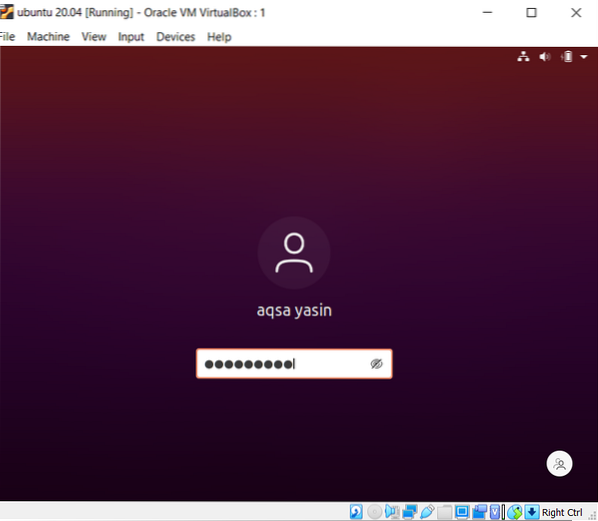
Datos sintaksė
$ data [PASIRINKIMAS]… [+ FORMATAS]Data
Pagrindinė komanda, naudojama rodyti datą, yra įvesti „Data“. Pateikiama dabartinė data ir laikas, kurie automatiškai gaunami iš sistemos. Išvestyje rodoma mėnesio diena, data, metai ir laikas. Data komanda gauna operacinės sistemos datą.
$ data
Vartotojo vadovo datos komanda
Norėdami sužinoti daugiau apie su data susijusias komandas, vartotojui pateikiamas vadovas. Išvestyje rodomas toks aprašymas.
$ vyro pasimatymas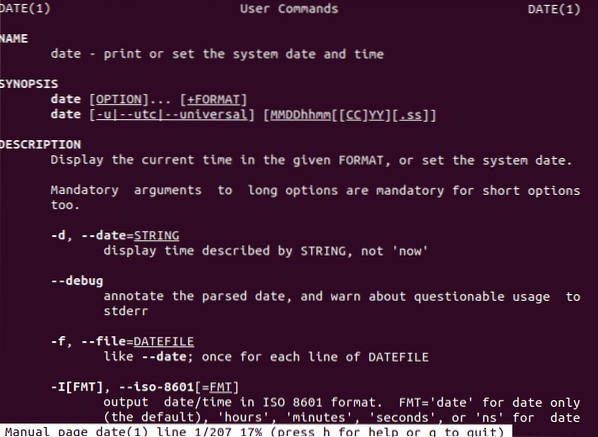
Gaukite datas skirtingais formatais
Datas galima rodyti daugiau nei vienu alternatyviu metodu. Raktas „D“ „/“ formoje rodys datą su data, mėnesiu ir metais. „F“ nurodys datą naudodama „-“, o formatas turės atitinkamai metus, mėnesį ir dieną. Kad tai būtų tikslu ir lengva vartotojui, mes panaudojome eilutę, kuri parodo tinkamą formatų specifikatoriaus reikšmę, t.e., f ir d. Operatorius „+%“ naudojamas susieti formato specifikatorių su data.

Gaukite dieną, mėnesį ir metus
Yra keletas formato specifikatorių, naudojamų komandoje su data, siekiant pagerinti funkcionalumą. Tai taip pat parodyta vartotojo vadove, kurį matėme aukščiau pateiktame pavyzdyje. Pavyzdžiui, mes paaiškinsime keletą pavyzdžių, kad vartotojai galėtų juos lengviau atpažinti. Formatų specifikatorių sintaksė yra tokia:
$ data +% [format-option]Kaip sintaksė tai supranta, tam tikrai išvadai gauti naudojame datą ir nurodytą formatą.
Kai kurie specifikatoriai yra šie:
% d = pateikia mėnesio dieną% B = rodo viso mėnesio pavadinimą
% m = rodo metų mėnesį
% Y = rodyti metus
% T = rodyti laiką
% H = vaizduoja valandą laiku
% M = rodyti minutę laiku
% S = pateikia sekundes laiku
Metų mėnuo
Norėdami rasti metų mėnesį. Mes naudojame „B“ formatą, kaip aprašyta aukščiau pavyzdžiuose.
$ (data +% B)
Metai Norėdami rodyti einamuosius metus, naudojame „Y“ formatą. Jei norime tik dviejų paskutinių metų skaitmenų, tada naudojamas mažas „y“.
$ (data +% y)$ (data +% Y)

Savaitės dienaMes naudosime „A“, kad gautume visą savaitės dienos pavadinimą. Nors "a" naudojamas dienos santrumpai gauti.
$ (data +% A)$ (data +% a)

Gaukite praeities ir ateities datas
Paskutinė dienaNaudodami šią pridėtą komandą gausime vakarykštę datą.
$ Echo „vakar = $ (data -d„ vakar “)“
Ypatinga diena prieš
Datas galime gauti pateikę atitinkamą datą, kad galėtumėte grįžti į tą datą. Pavyzdžiui, vartotojas nori gauti prieš 45 dienų datą, todėl ši komanda naudojama.
$ Echo „prieš 45 dienas = $ (data –d„ rytoj –45 dienos “)“
Praeitą mėnesį
Paskutinio mėnesio komanda padės vartotojui gauti ankstesnį einamųjų metų mėnesį.
$ Echo „praėjusį mėnesį = $ (data -d„ praėjusį mėnesį “„ +% B “)“Kitais metais
Kitų metų komanda rodo metus po einamųjų metų.
$ Echo = „kiti metai = $ (data -d„ kiti metai “+% Y“) “
Skirtumas tarp datų
Tiksli diena gaunama nurodant dvi datas. Viena data atimama iš kitos, kad būtų gautas dienų skaičius tarp dviejų.
$ Echo $ ((($ (data -d „2021-3-24“ „+% s“) - $ (data -d „2021-3-18“ „+% s“)) / 86400))
Rodyti datą su -d arba -date formatu
Data komanda žino, kaip tvarkyti įvestį -d arba -date. Įveskite datą kaip eilutę. Norėdami sužinoti kitos ateinančios savaitės dienos datą, pateikiame žemiau pateiktą pavyzdį.
$ date -date = ”kitas antradienis”
Tada komanda „data“ gali apskaičiuoti iki šiol praėjusios datos sekundes. Pateikiame santykinę datą, kurios sekundės turi būti žinomos.
$ date -d „2021-4-24“ + „% s“
Nepaisant to, kokį formatą pateikėme komandoje, data visada rodoma tam tikrame šablone, kuris nustatytas kaip numatytasis.
$ date -d „5/06/2021“
Rodyti einamųjų metų savaitės numerį
Kaip parodyta žemiau esančioje komandoje, einamųjų metų savaitės numerį galime gauti naudodami „V“.

Dienos numeris einamaisiais metais
Dienos numeris iki dabartinės datos rodomas naudojant% j%.
$ Data +% j
Nustatykite datą pagal laiko juostą
Norėdami patikrinti dabartinę sistemos laiko juostą, naudojame toliau pateiktą komandą.
$ Timedatectl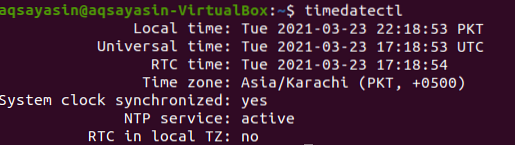
Tai parodys datos ir vietos laiko išvestį iš konkrečios laiko juostos. Čia laiko juosta yra Azija / Karačis.
Norėdami pakeisti nurodytą laiko juostą į kitą, turite žinoti laiko juostos pavadinimą. Laiko juostos rodymo formatas yra Regionas / Miestas. Čia pateikiamos galimos laiko juostos parinktys:
$ timedatectl sąrašas-laiko juostos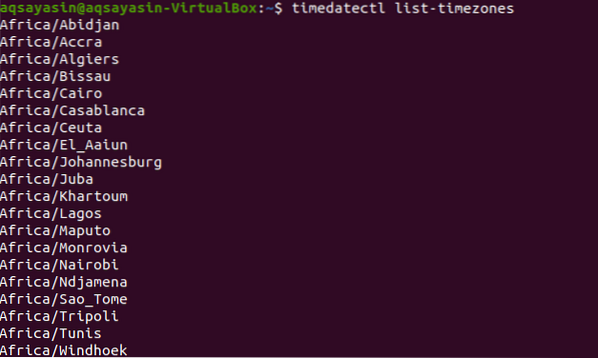
Ta pati užklausa naudojama norint pakeisti laiko juostą, be konkrečios laiko juostos, kurią norite pakeisti.
$ sudo timedatectl set -timezone Europa / Stambulas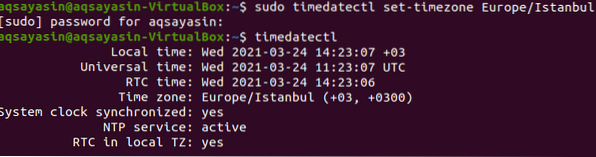
Pirmiau minėtame išvestyje galite pamatyti, kad laiko juosta atnaujinta Europai / Stambului.
Gaukite datą ir laiką nustatydami aparatūros laikrodį
Aparatinės įrangos laikrodžiai veikia, net jei nėra maitinimo šaltinio. Jis veikia sistemos aparatinėje įrangoje.
$ sudo hwclock -showIšvestis bus pademonstruota taip, kaip parodyta paveikslėlyje:

Išvada
Dabar mes galime nustatyti datą arba pakeisti ją naudodami „Linux“ komandų eilutę. Tai gana lengva ir suprantama. Aukščiau paminėtos užklausos išsamiai aptariamos vartotojams. Formatų specifikatoriai padeda nustatyti konkrečios dienos datą.
 Phenquestions
Phenquestions


